硕士招生
首页
>
招生工作
>
硕士招生
>
正文
硕士招生
首页
>
招生工作
>
硕士招生
>
正文
【网上确认公告】考生端操作界面简介
发布时间:2020-11-03
阅读人数:
一、网上确认流程:
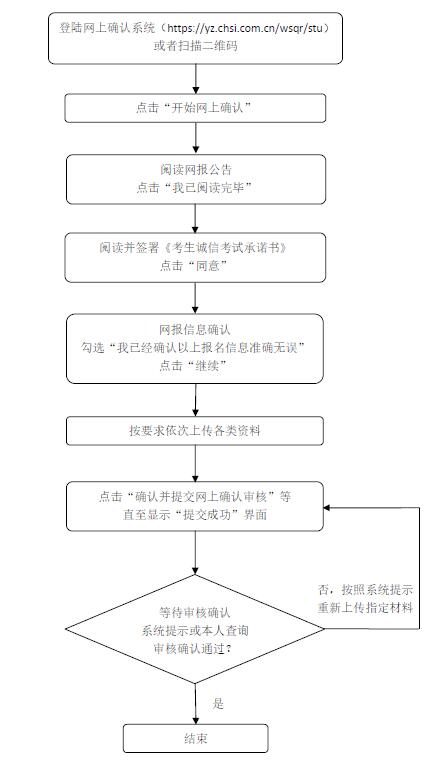
二、网上确认系统网址:https://yz.chsi.com.cn/wsqr/stu
二维码:

考生可以使用手机、电脑等方式进入网上确认系统。进入登录页面后,输入本人网上报名的学信网账号、密码即可登录系统。
全程根据网页提示和要求内容顺序进行,直至完成材料提交全过程。
三、网上确认过程图示
(注1:如遇有必须提供的材料,如:《教育部学籍在线验证报告》/学生证、《教育部学历电子注册备案表》/毕业证等未有提交处,请在其它任何可以自选提交材料处上传,不影响审核和报考资格)
(注2:如遇需要补充提交材料,过程和初次提交材料一样,只是合格材料不用重新提交,直接跳过,到需要补充材料页面,执行重新上传)
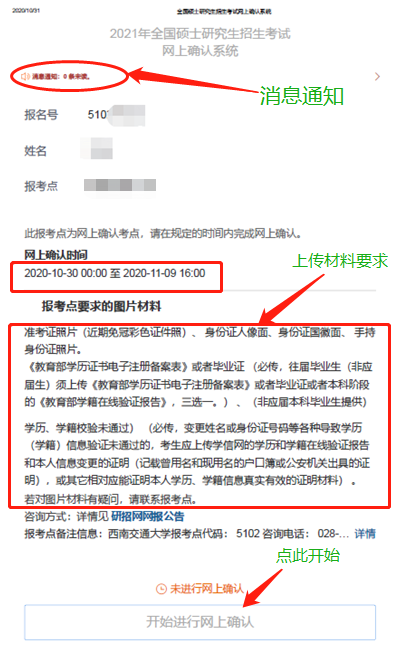
点击“开始进行网上确认”,进入下面流程。
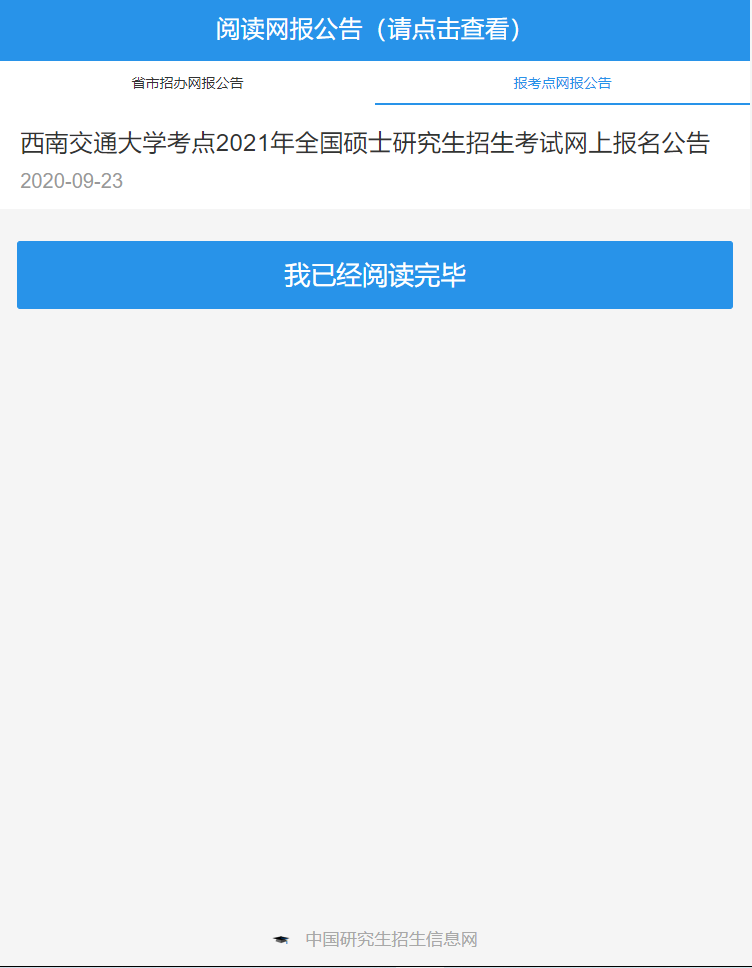
点击“我已经阅读完毕”,进入下一页,签署《考生诚信考试承诺书》
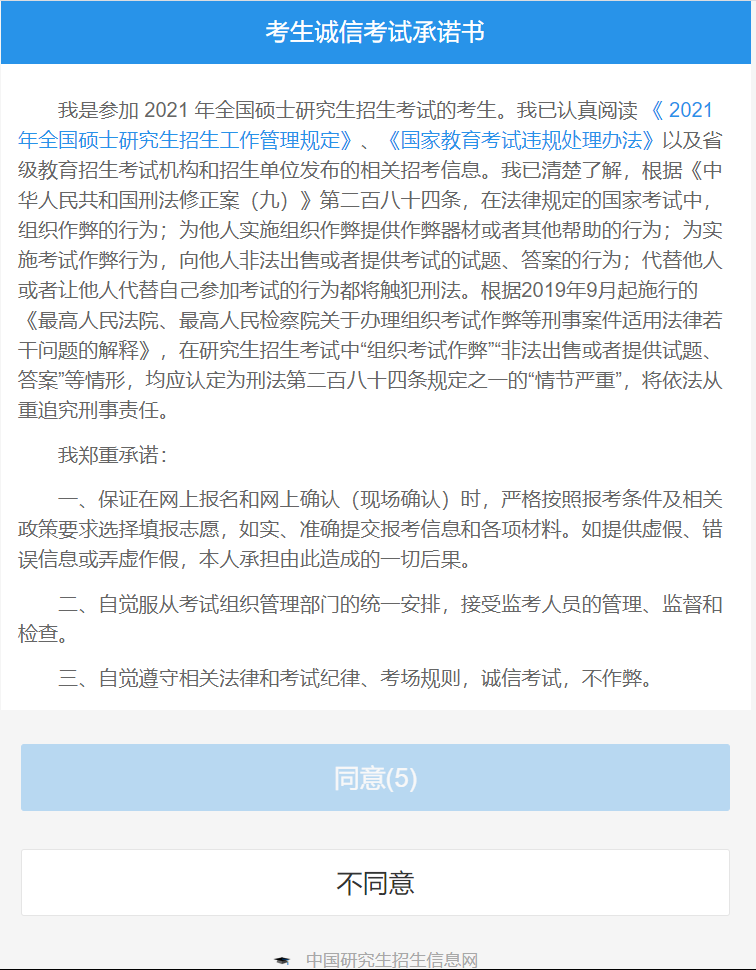
点击“同意”,进入下一步”确认本人报名信息“。
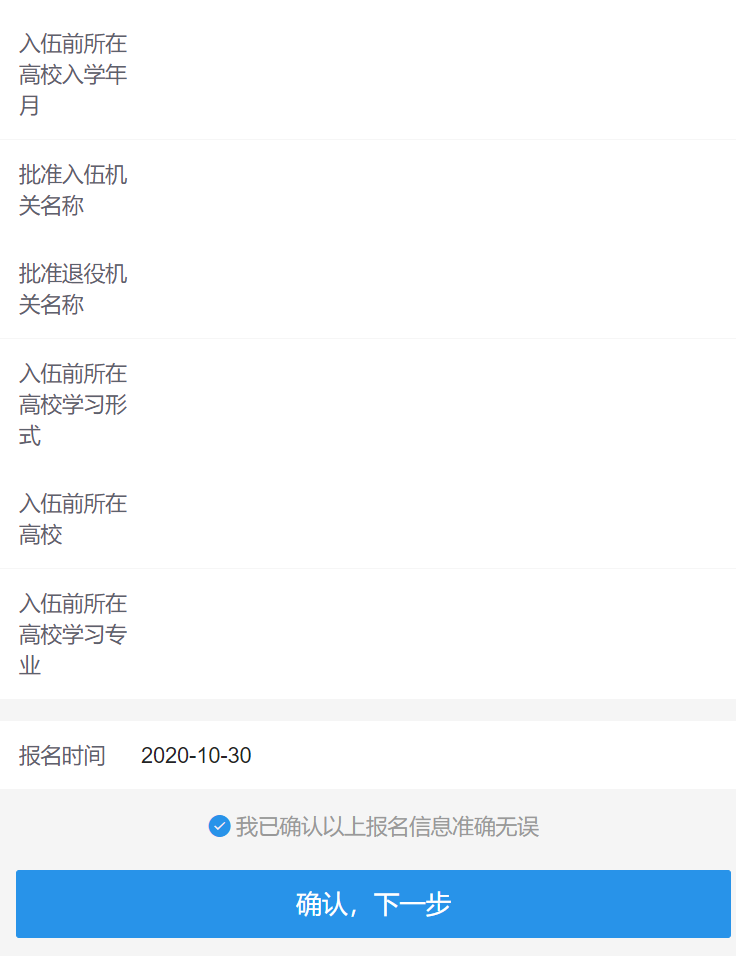
点击”确认,下一步“,开始上传各种报考材料,按出现页面提示,逐步进行下去。标注红色”*“的材料为必传材料,不能跳过,其他非必传材料,根据本人情况,确认是否属于自己应该提交的材料,”是“则按要求上传,”否“则跳过,进入下一步。
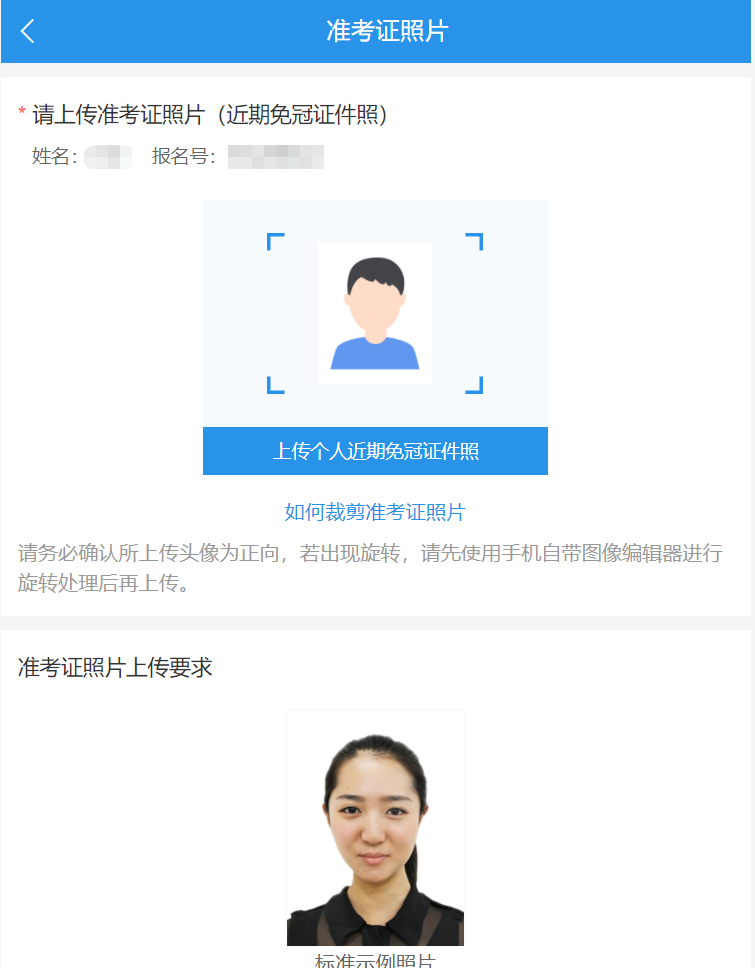
完成后,进入下一步
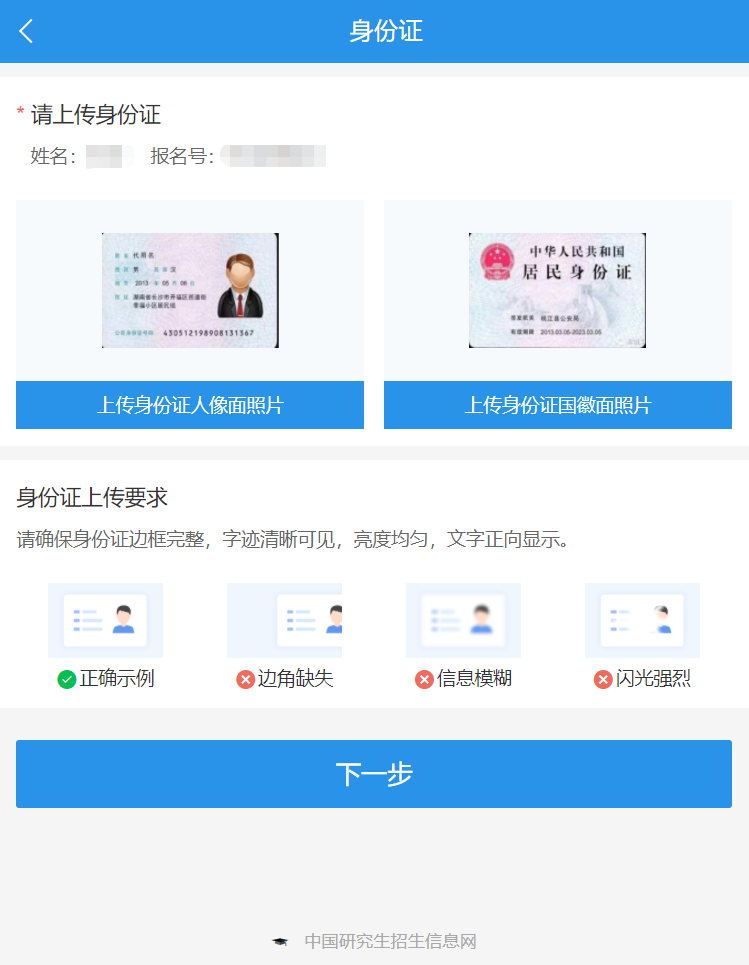
完成后,进入下一步
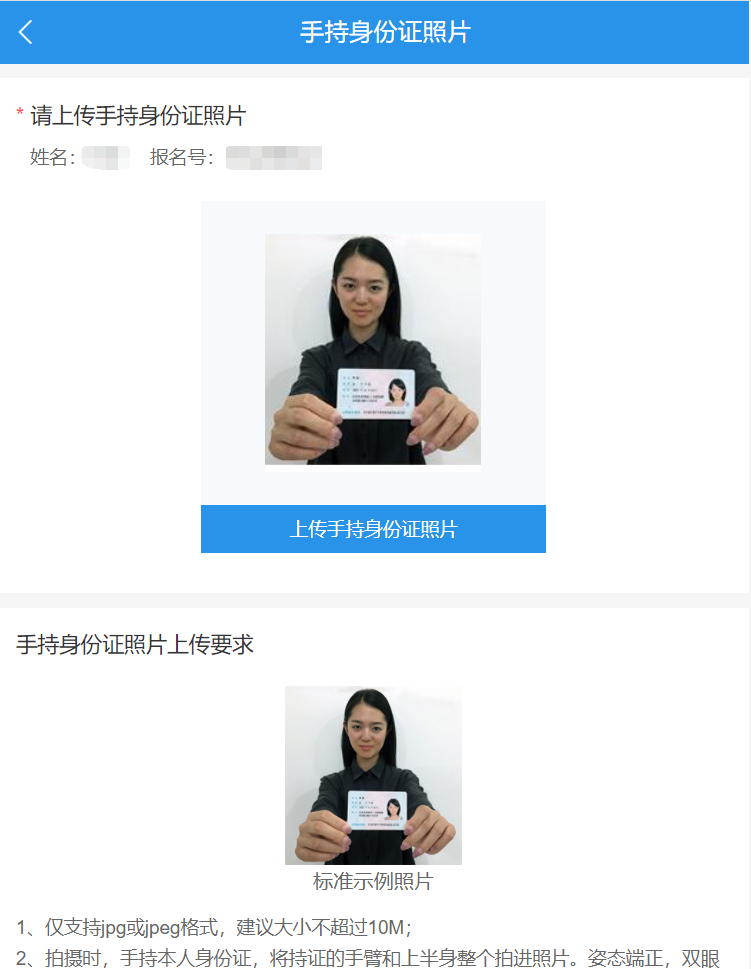
完成后,进入下一步

完成后,进入下一步。完成全部上传材料,“确认提交全部材料”
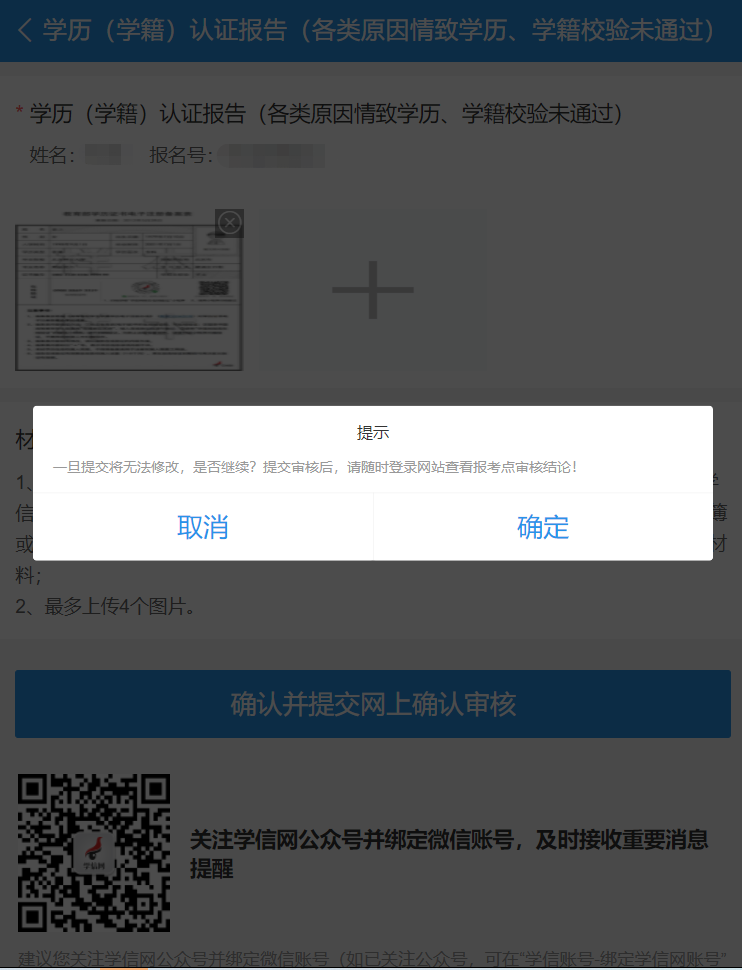
提交成功,完成网上确认材料提交,等待审核,请及时收看消息和查询本人网上确认审核结果。
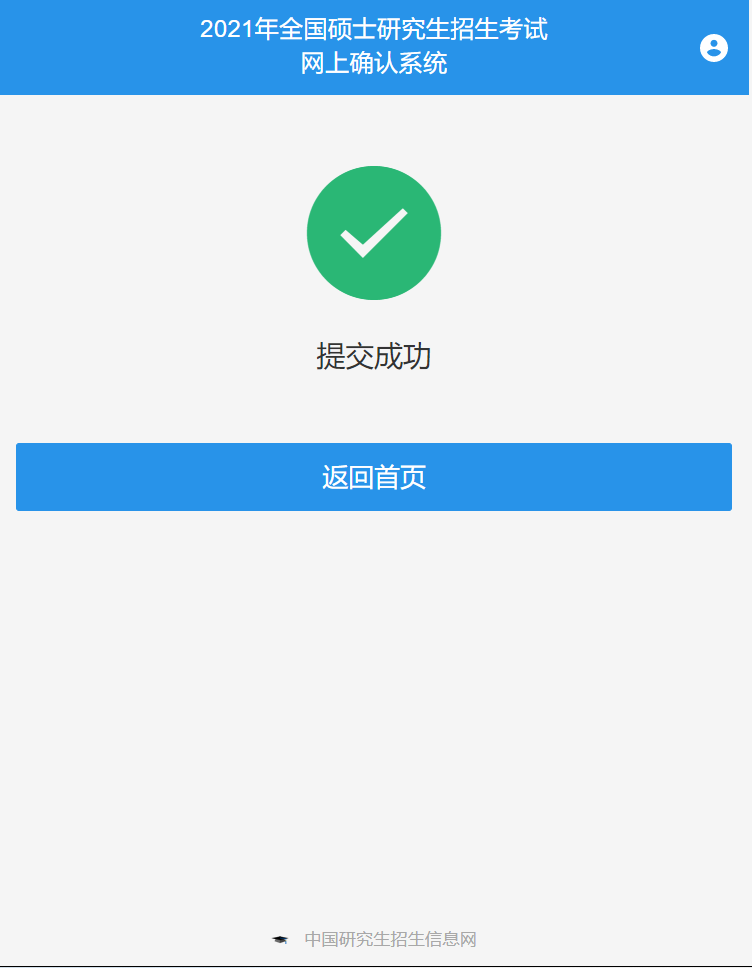
来源:研究生招生办公室

